Никто не любит управлять электронной почтой, особенно когда наступает время отдыха. Если вы уезжаете или просто отдыхаете, вы можете воспользоваться автоматическим ответом об отсутствии на работе (или в отпуске)
чтобы люди знали, что вы не будете читать или отвечать на электронные письма в течение этого времени.
Сегодня мы расскажем, как настроить ответ об отсутствии на работе в пяти наиболее популярных почтовых клиентах и веб-службах.
Apple Mail
В Apple Mail
, нет специальной настройки для ответа об отсутствии на работе. Вместо этого вам нужно установить правило. К счастью, это очень легко сделать.
Идти к Почта> Настройки и нажмите правила на панели инструментов. Затем нажмите Добавить правило.
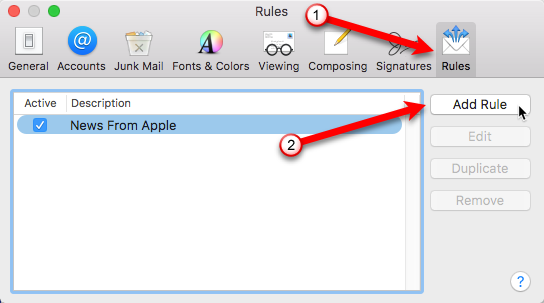
Введите Описание для вашего нового правила. Это будет отображаться в списке правил.
Для Если выполнено любое из следующих условий раскрывающийся список, оставьте значение по умолчанию любой выбран. Под первым выпадающим списком выберите учетная запись. Затем выберите учетную запись электронной почты, которую вы хотите использовать, из второго выпадающего списка.
Затем вы должны указать, какие действия будут происходить, когда электронное письмо поступит в выбранную учетную запись. Под Выполните следующие действия, Выбрать Ответить на сообщение в раскрывающемся списке, а затем нажмите Текст ответного сообщения.
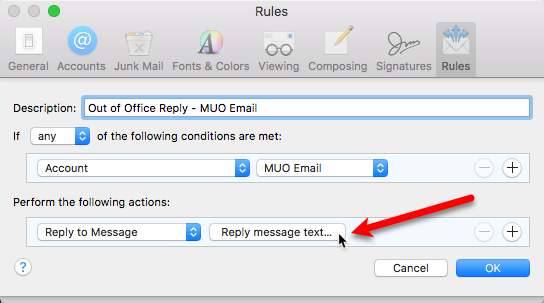
Введите ответное сообщение об отсутствии на работе в поле на Ответное сообщение диалоговое окно. Это сообщение будет отправлено как автоматический ответ на входящие сообщения электронной почты
Нажмите Хорошо на Ответное сообщение диалоговое окно и снова на правила диалоговое окно.
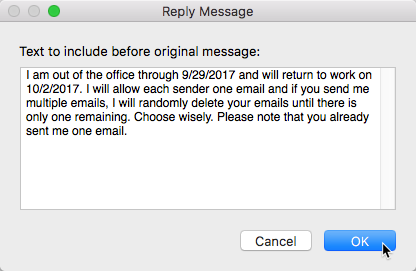
Появится диалоговое окно с вопросом, хотите ли вы запустить новое правило для существующих сообщений в вашем почтовом ящике. Нажмите на Не применять кнопка. Если вы нажмете Применять Кнопка, автоматический ответ будет отправлен для всех существующих сообщений в вашем почтовом ящике. Убедитесь, что вы нажимаете Не применять кнопка.
TFW вы отправляете по электронной почте всю свою папку «Входящие» на ответ об отсутствии на работе… как и все… все они… задним числом… pic.twitter.com/epmnaRMdrr
— Шон Кокли (@stcoakley) 15 сентября 2017 г.
Важный: Серьезно, не облажайся и не Применять кнопка. Убедитесь, что вы выбрали Не применять!
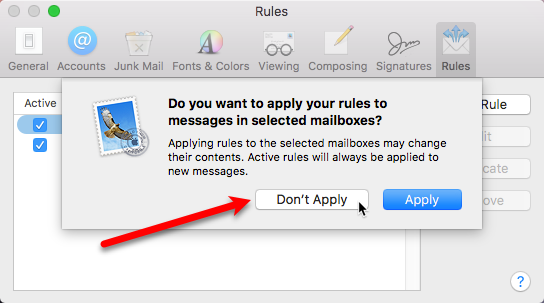
Правило активно по умолчанию после его создания, и все письма, полученные в выбранной учетной записи, автоматически получат ответ, который вы настроили.
Чтобы сделать правило неактивным после возвращения, снимите флажок рядом с названием правила. В следующий раз, когда вы уйдете, вы можете просто проверить это снова (или нажать редактировать изменить сообщение), и оно будет добавлено еще раз.
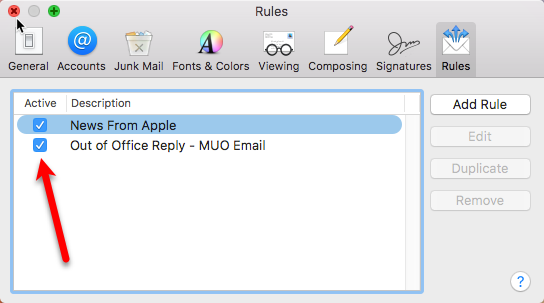
iCloud Mail
Настроить ответ об отсутствии на работе для вашей учетной записи электронной почты iCloud легко, используя настройки в настройках.
Войдите в свою учетную запись iCloud и нажмите почта на главном экране. Затем щелкните значок шестеренки в левом нижнем углу экрана и выберите предпочтения во всплывающем меню.
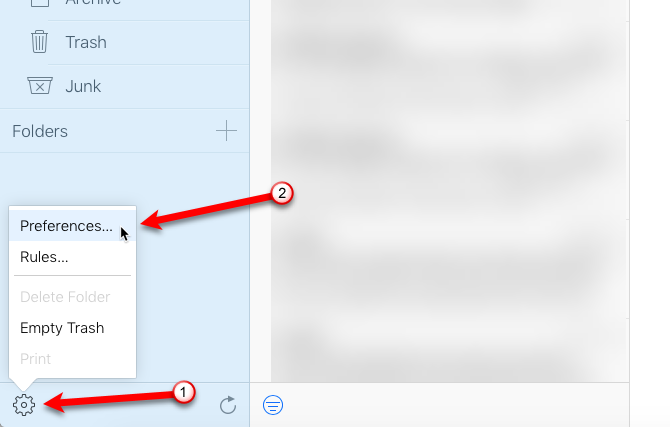
На отпуск проверить вкладку Автоматически отвечать на сообщения, когда они получены коробка.
Вы можете установить дополнительный диапазон дат, который будет автоматически запускать и останавливать ответы об отсутствии на работе. Нажмите на Дата начала поле и выберите дату из всплывающего календаря. Сделайте то же самое для Дата окончания, при желании
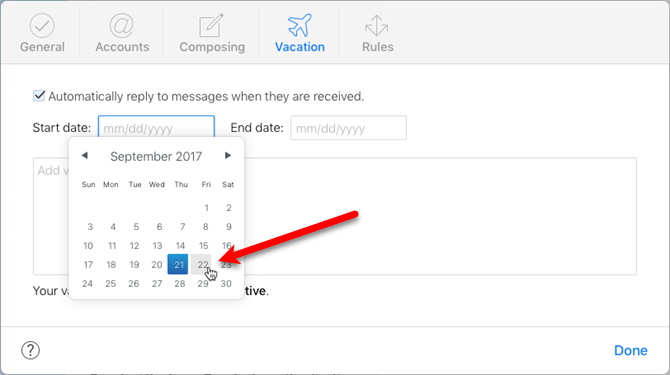
Введите ответное сообщение об отсутствии на работе в поле и нажмите Готово.
Ваш ответ об отсутствии на работе отправляется на каждый адрес электронной почты только один раз. Любой, кто отправляет вам несколько сообщений, пока вас нет, получает ответ об отсутствии на работе только после первого сообщения.
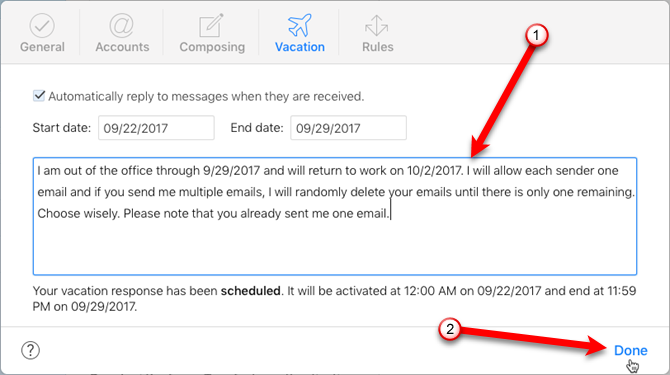
Outlook для Mac
Ответы об отсутствии на работе в Outlook для Mac
как Apple Mail. Для них нет настроек, поэтому вы должны создать правило для отправки автоматических ответов.
Идти к Outlook> Настройки и нажмите правила в Эл. адрес раздел. Выберите тип вашей учетной записи в списке слева. Если вы не уверены, какой тип учетной записи у вас есть, нажмите Показать все в верхней части диалогового окна.
Затем нажмите кнопку «плюс» в нижней части диалогового окна, чтобы добавить новое правило.
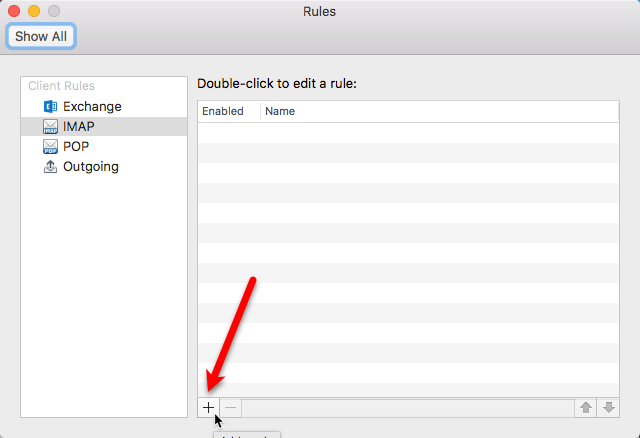
На правила введите имя для правила в поле правило имя коробки
Справа от Когда приходит новое сообщение, принять выбор по умолчанию Если все условия выполнены в раскрывающемся списке. Затем выберите учетная запись в первом выпадающем списке, Является во втором, и учетную запись, которую вы хотите использовать в третьем.
Теперь определите действие, которое нужно предпринять. Нам понадобится только одно действие, поэтому щелкните значок минус во втором ряду под Сделайте следующее. В оставшейся строке выберите Ответить из раскрывающегося списка, а затем нажмите Текст ответа.
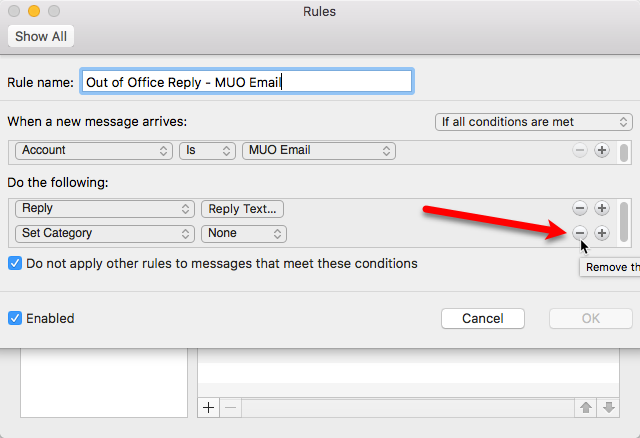
Введите ответное сообщение об отсутствии на работе в поле и нажмите Хорошо.
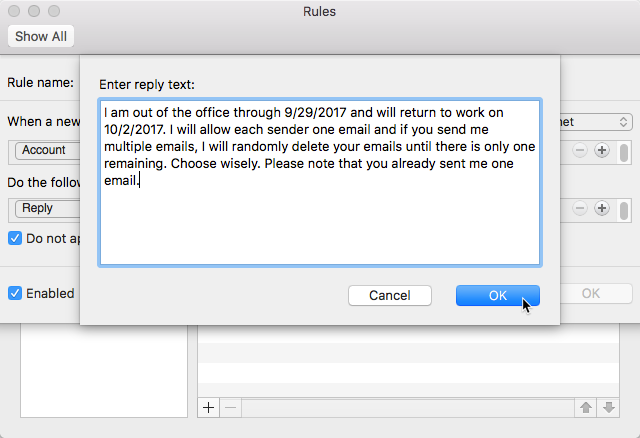
Убедитесь, что Включено установите флажок и нажмите Хорошо.
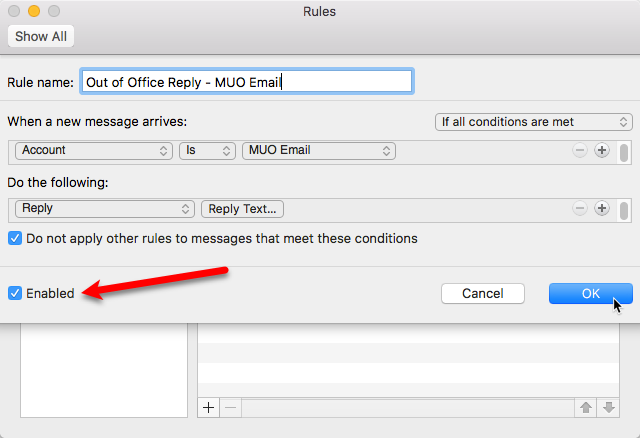
Когда вы вернетесь, обязательно отключите правило. Идти к Outlook> Настройки и нажмите правила открыть правила диалоговое окно. Затем снимите флажок для правила.
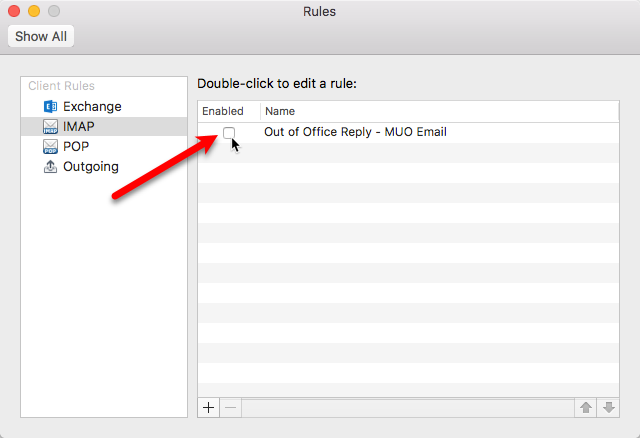
Outlook.com
Веб-версия Outlook
включает в себя функцию для настройки автоматических ответов. Перейдите на Outlook.com и войдите в систему. Затем щелкните значок шестеренки в правом верхнем углу окна и выберите «Автоматические ответы» в раскрывающемся меню.
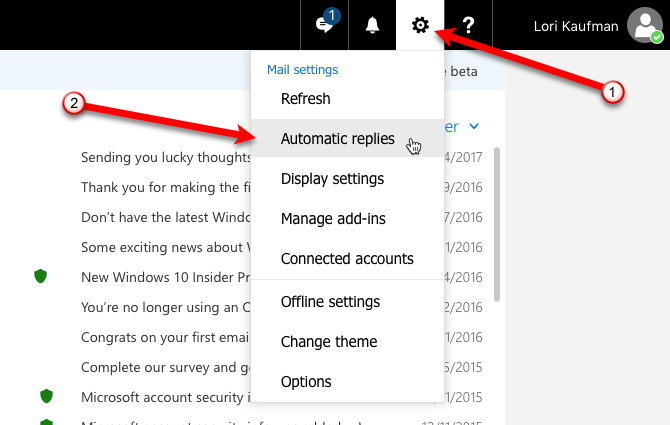
На Автоматические ответы выдвижную панель, нажмите кнопку Отправить автоматические ответы возможность включить функцию.
Чтобы автоматические ответы отправлялись только в течение определенного периода, щелкните Начальное время поле и выберите дату из всплывающего календаря. Затем выберите время из выпадающего списка. Сделайте то же самое для Время окончания.
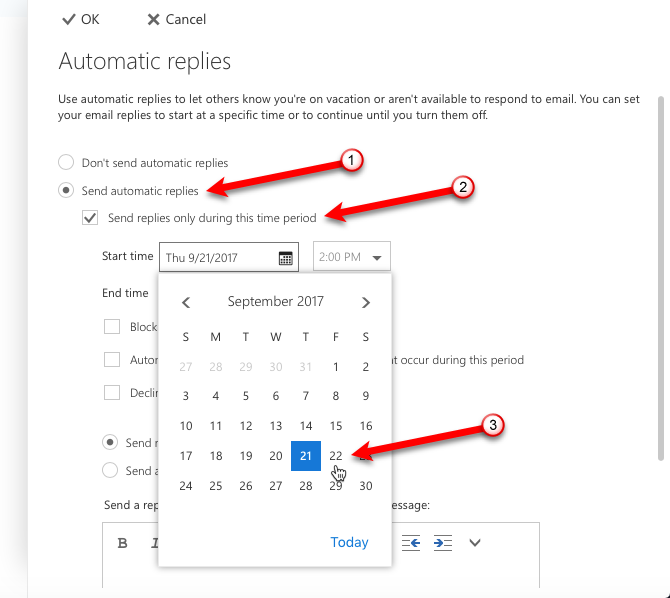
При отправке автоматических ответов мы рекомендуем делать это только для людей из вашего списка контактов. В противном случае вы дадите знать всем, что вас нет дома, даже спамерам и продавцам. Чтобы быть в безопасности, выберите Отправлять ответы только людям из моего списка контактов вариант.
Введите свой ответ об отсутствии на работе в поле, отформатировав его по своему усмотрению.
Затем нажмите Хорошо в верхней части панели.
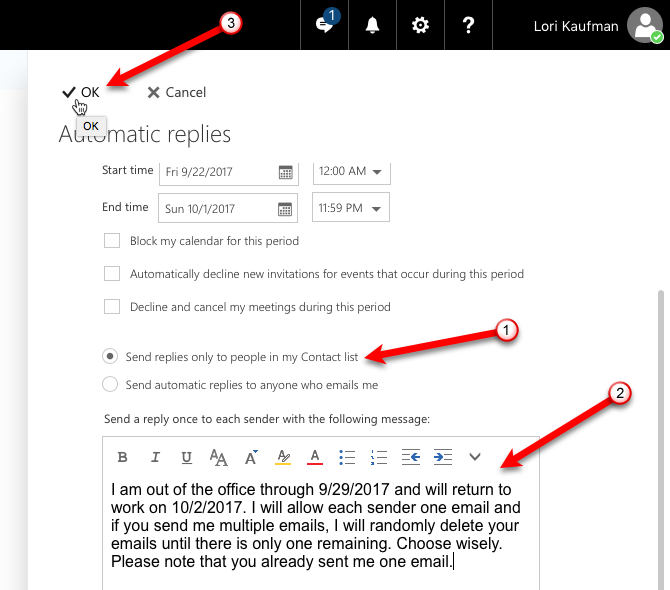
Если вы не указали Начальное время а также Время окончания, вам придется отключить автоматические ответы вручную.
Нажмите на значок шестеренки и выберите Автоматические ответы снова. Нажмите на Не отправлять автоматические ответы вариант, а затем нажмите кнопку ОК.
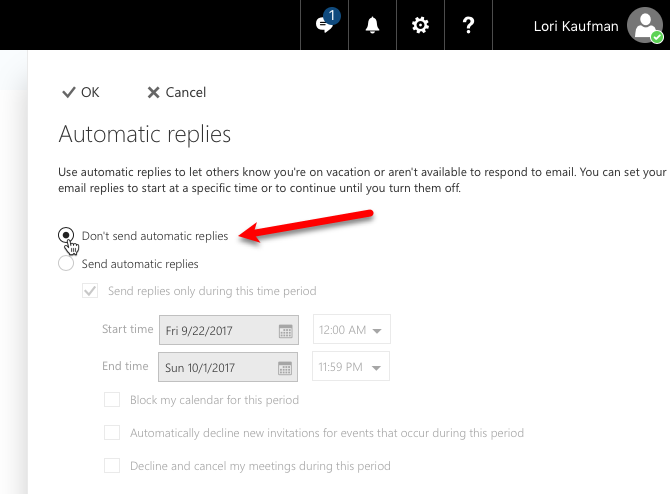
Gmail
Gmail
в настройках есть функция автоответчика, которая позволяет легко настроить ответ об отсутствии на работе.
Войдите в свою учетную запись Gmail. Затем щелкните значок шестеренки в правом верхнем углу окна и выберите настройки.
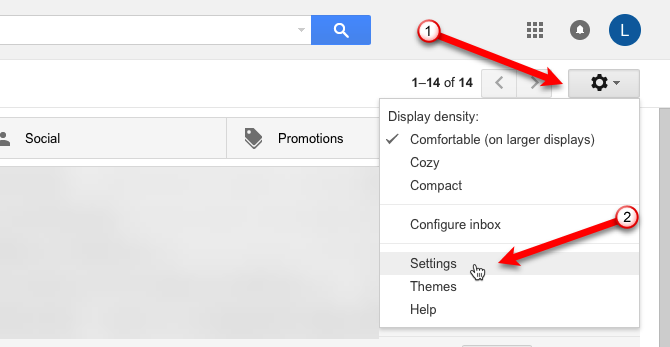
Прокрутите вниз до Ответчик отпуска раздел на генеральный вкладку и нажмите Отпуск респондента на вариант.
Нажми на Первый день поле и выберите дату из всплывающего календаря. Последний день поле не является обязательным. Если вы знаете, когда вернетесь, проверьте Последний день поле, нажмите на поле справа и выберите дату, как вы сделали для Первый день.
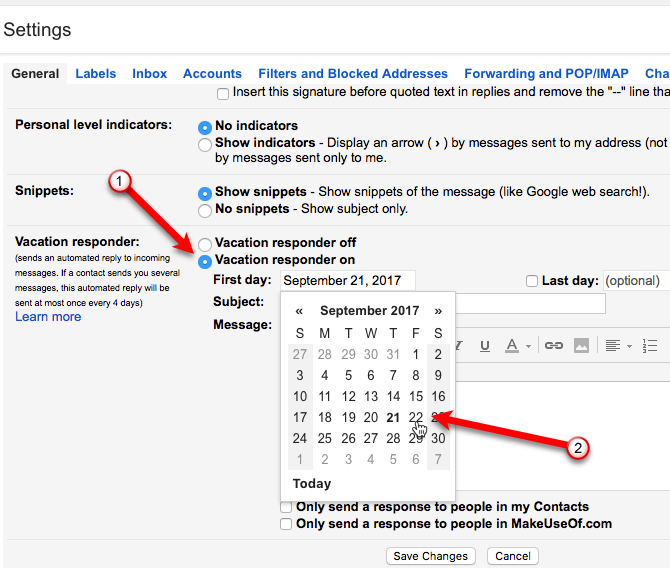
Введите Предмет а ты вне офиса Сообщение, отформатировать его, как вы считаете нужным.
При отправке автоматических ответов мы рекомендуем делать это только для людей из вашего списка контактов. В противном случае вы дадите знать всем, что вас нет дома, даже продавцам и спамерам. Чтобы быть в безопасности, выберите Отправлять ответ только людям в моих контактах вариант.
Когда вы закончите, нажмите Сохранить изменения.
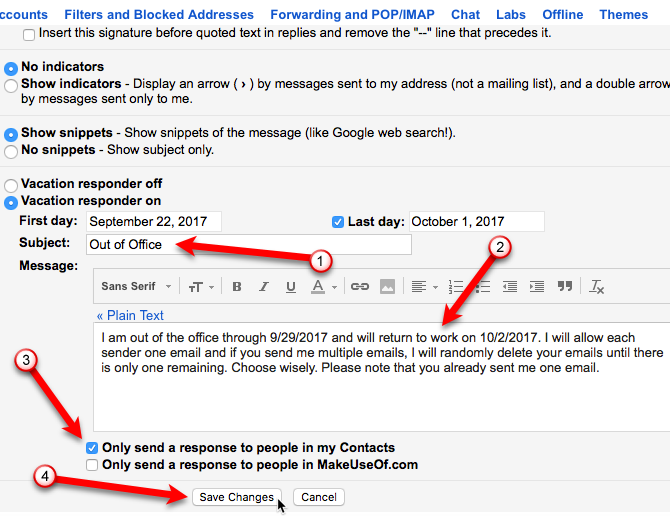
Если вы не указали Последний день, Вы должны выключить автоответчик вручную.
Вернитесь в настройки своей учетной записи Gmail и выберите Отпуск автоответчика выключен вариант в Ответчик отпуска раздел на генеральный Вкладка.
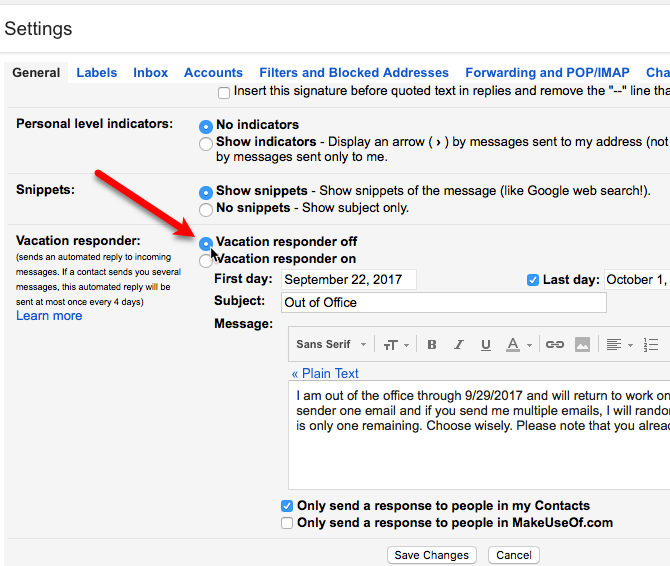
Используйте свое творчество, но будьте профессионалом
Ответы об отсутствии на работе должны быть информативными, сообщая отправителю, когда вы будете недоступны, и к кому обращаться в ваше отсутствие. Это не значит, что это должно быть скучно. Используйте свой творческий потенциал, чтобы создать интересный, но профессиональный ответ за пределами офиса в следующий раз, когда вы отправитесь в отпуск.
Какие ответы за пределами офиса вы использовали? Как вы думаете, они должны быть забавными или просто информативными? Дайте нам знать ваши мысли в комментариях.





